Tác Giả:
Morris Wright
Ngày Sáng TạO:
26 Tháng Tư 2021
CậP NhậT Ngày Tháng:
14 Có Thể 2024
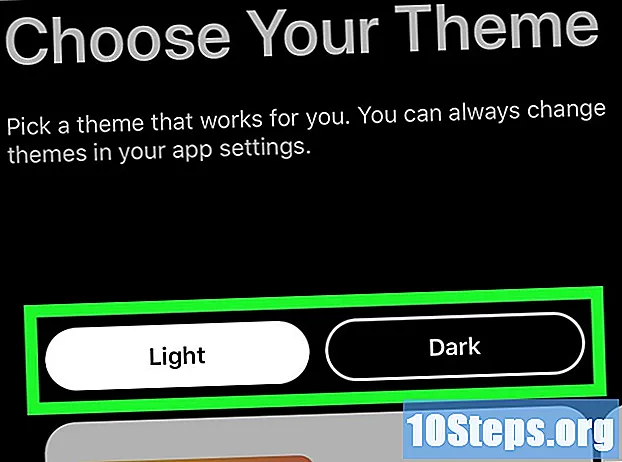
NộI Dung
Trong bài viết này, bạn sẽ học cách tạo tài khoản Skype từ cả ứng dụng di động và máy tính. Bất kỳ ai đã có tài khoản Microsoft đều có thể sử dụng nó để đăng nhập vào dịch vụ này.
Các bước
Phương pháp 1/2: Tạo tài khoản trên máy tính để bàn
Mở Trang web Skype trong một trình duyệt internet.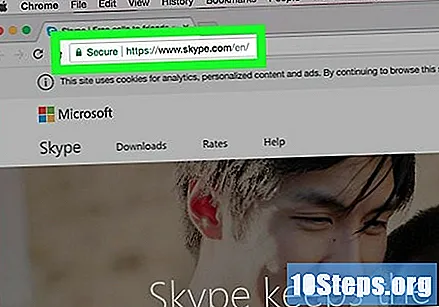
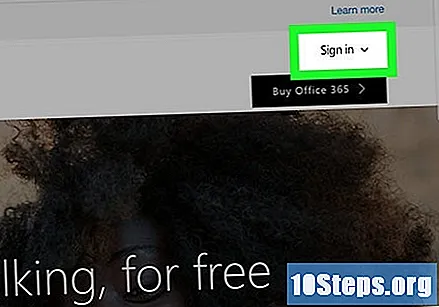
nhấp vào Đăng nhậpở góc trên bên phải của màn hình. Một menu thả xuống sẽ xuất hiện.
Lựa chọn Tạo một tài khoản, liên kết ở cuối cùng của menu thả xuống và bên cạnh “Bạn mới sử dụng Skype?”.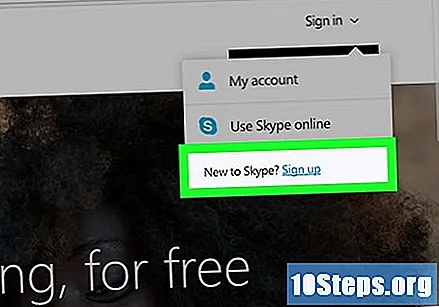
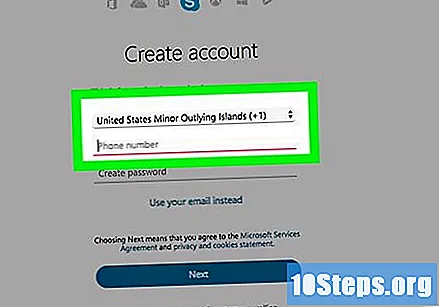
Nhập số điện thoại vào trường tương ứng.- Nếu bạn muốn, hãy nhấp vào “Sử dụng e-mail” để làm cho địa chỉ e-mail hoạt động như một thông tin đăng nhập.
Nhập mật khẩu vào trường "Tạo mật khẩu". Điều quan trọng là nó khó đoán, nhưng nó dễ nhớ.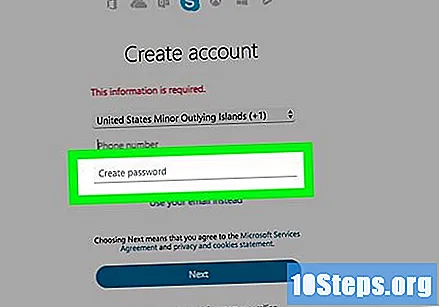
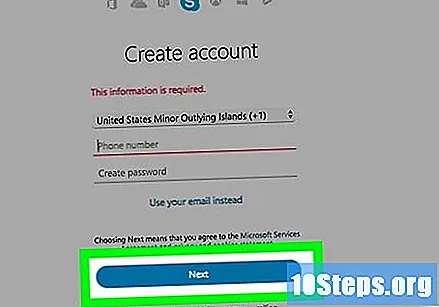
nhấp vào Kế tiếp, nút màu xanh lam gần cuối trang.
Đặt tên và họ vào các khoảng trống tương ứng.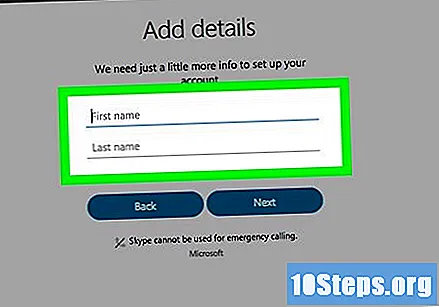
Lựa chọn Kế tiếp.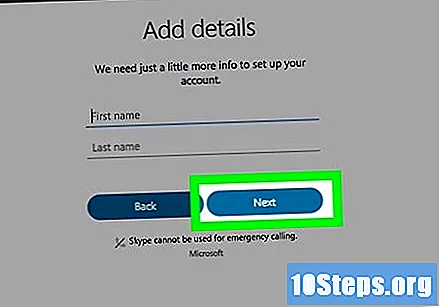
Trong "Quốc gia / Khu vực", chọn quốc gia hiện tại mà bạn đang sinh sống.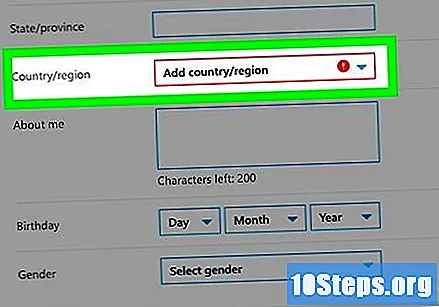
- Skype sẽ tự động phát hiện điều này từ thông tin vị trí của trình duyệt của bạn.
Đặt ngày tháng năm sinh trong "Ngày", "Tháng" và "Năm"; khi nhấp vào các ô này, các tùy chọn sẽ được hiển thị.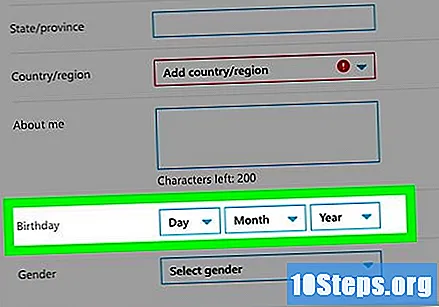
Lựa chọn Kế tiếp.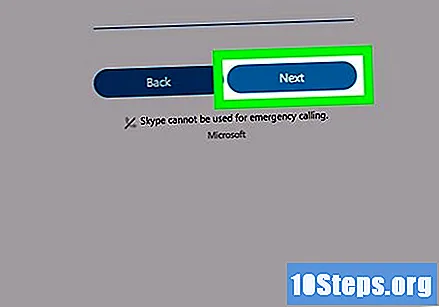
Kiểm tra tài khoản. Một mã sẽ được gửi đến điện thoại (hoặc email); nó phải được đặt trong trường văn bản ở giữa trang. Để kiểm tra mã này, hãy làm như sau: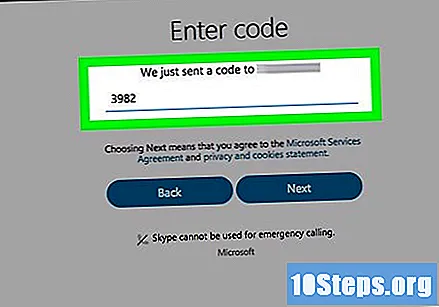
- Tin nhắn SMS: mở ứng dụng “Tin nhắn” trên điện thoại di động của bạn và truy cập tin nhắn Skype. Viết ra mã bốn chữ số.
- E-mail: mở hộp thư đến và nhấp vào thông báo “Nhóm Tài khoản Microsoft”. Ở phần in đậm, sẽ có một chuỗi số có bốn chữ số.
nhấp vào Kế tiếp để gửi mã và tạo tài khoản Skype của bạn. Nó có thể được sử dụng để đăng nhập vào dịch vụ, thông qua điện thoại thông minh, máy tính bảng hoặc máy tính.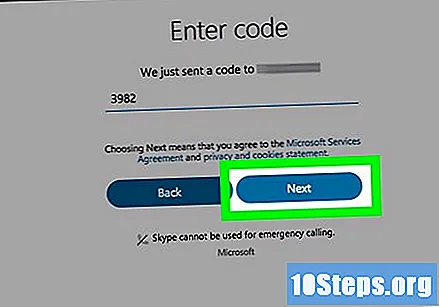
- Nếu Skype yêu cầu nhập một mã hiển thị khác, hãy làm như vậy và chọn "Tiếp theo" để hoàn tất việc tạo tài khoản.
Phương pháp 2/2: Tạo hồ sơ trên thiết bị di động
Mở Skype bằng cách nhấn vào biểu tượng của nó, chữ "S" màu xanh lam trên nền trắng.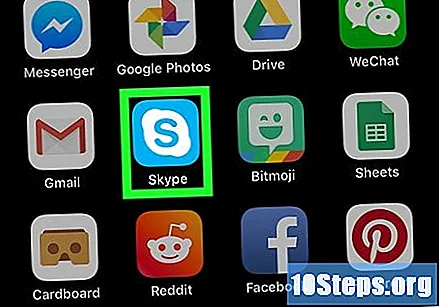
- Người dùng chưa tải xuống ứng dụng Skype có thể tải ứng dụng này miễn phí từ App Store (iOS) hoặc Play Store Store (Android).
Lựa chọn Tạo một tài khoản, gần như ở cuối màn hình. Skype sẽ mở.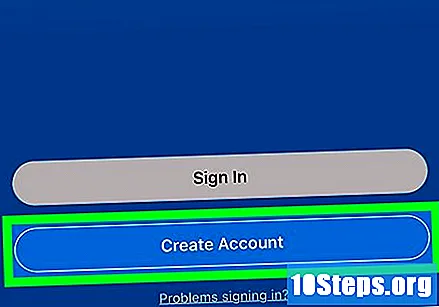
- Nếu bạn đang sử dụng tài khoản Skype khác, hãy chạm vào ảnh hồ sơ của bạn hoặc biểu tượng “☰” và “Đăng xuất” trước khi tiếp tục.
Nhập số điện thoại vào trường văn bản ở giữa màn hình.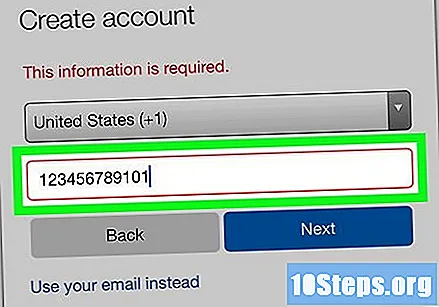
- Để email hoạt động như một thông tin đăng nhập, hãy nhấn vào “Sử dụng email” trong nút “Quay lại”. Nhập địa chỉ email.
- Trong tương lai, bạn sẽ cần thêm số điện thoại để sử dụng Skype.
Chạm Kế tiếp, nút màu xanh lam gần như ở cuối màn hình.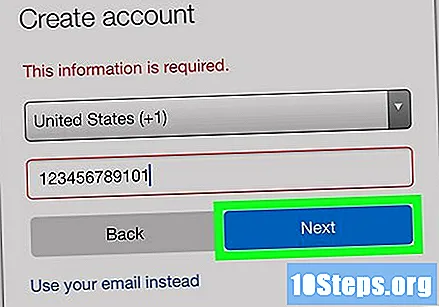
Trong trường “Tạo mật khẩu”, hãy nhập mật khẩu cho cấu hình Skype.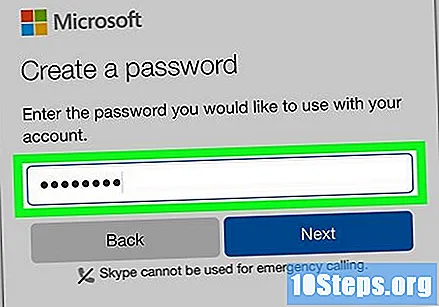
Chạm Kế tiếp.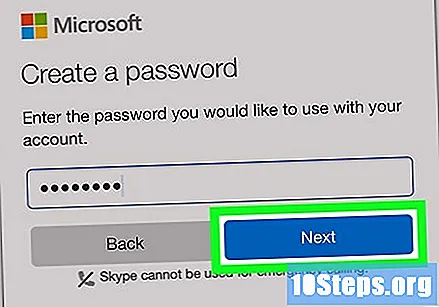
Đặt họ và tên vào các trường tương ứng.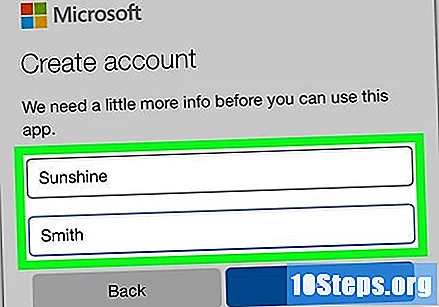
Lựa chọn Kế tiếp.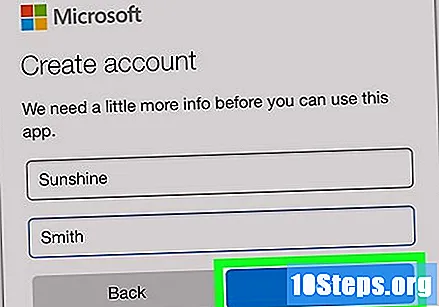
Đặt ngày sinh của bạn. Chạm vào từng menu thả xuống để thêm ngày, tháng và năm sinh.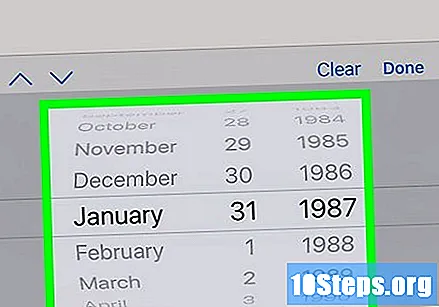
Một lần nữa, hãy chọn Kế tiếp.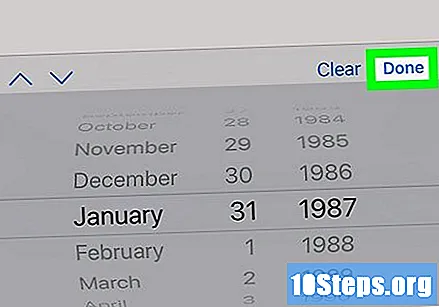
Kiểm tra tài khoản. Tùy thuộc vào cách bạn tạo nó, bạn sẽ nhận được một email hoặc tin nhắn điện thoại di động. Đây là cách truy cập nó: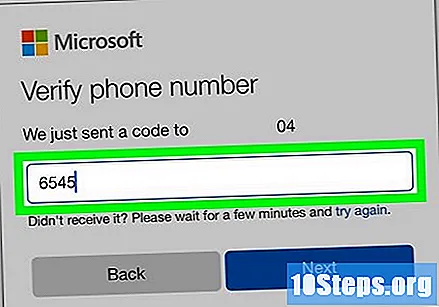
- Tin nhắn SMS: mở ứng dụng “Nhắn tin” và tìm Skype SMS. Sẽ có một mã gồm bốn chữ số, mã này phải được sao chép vào trường “Chèn mã” trong ứng dụng Skype.
- E-mail: Mở hộp thư đến của bạn và truy cập thông báo "Xác minh địa chỉ email của bạn" từ "Nhóm Tài khoản Microsoft". Ở phần in đậm, sẽ có một chuỗi số gồm bốn chữ số, sẽ được sao chép vào trường "Chèn mã" trên Skype.
Chạm Kế tiếp để xác nhận điện thoại (hoặc email) và tạo tài khoản Skype của bạn. Trang cài đặt ứng dụng sẽ mở ra.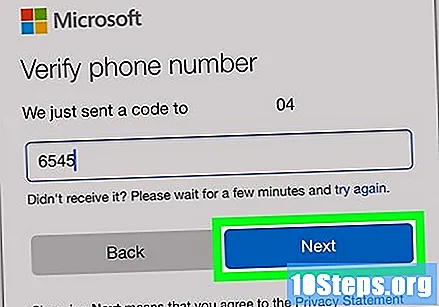
- Nếu bạn chưa sử dụng số điện thoại, bạn sẽ cần thêm và xác nhận số đó sau đó để có thể sử dụng Skype.
Tùy chỉnh ứng dụng. Bạn sẽ có thể nhấn vào “Bỏ qua” ở góc trên bên phải của màn hình cho đến khi bạn đến giao diện Skype chính và bắt đầu sử dụng nó. Nếu không, bạn có thể thực hiện một số tùy chỉnh, chẳng hạn như: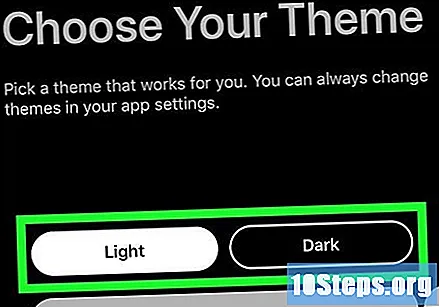
- Chọn chủ đề ("Sáng", "Tối" hoặc "Sử dụng cấu hình hệ thống").
- Chạm vào “→” hai lần.
- Cho phép chương trình truy cập danh bạ bằng cách chọn "OK" hoặc "Cho phép".
- Nhấn lại “→”, nếu cần.
Lời khuyên
- Để đăng nhập vào Skype, ứng dụng phải được tải xuống trên máy tính, điện thoại thông minh hoặc máy tính bảng của bạn.
- Ngoài ra còn có một phiên bản web; truy cập trang này trong trình duyệt trên máy tính của bạn.
Cảnh báo
- Bạn phải từ 13 tuổi trở lên để tạo tài khoản Skype.


